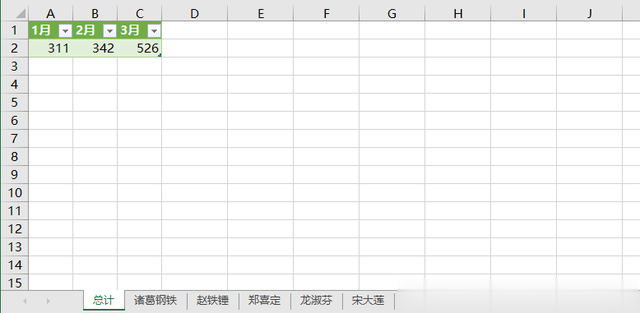很多同学会觉得 Excel 单个案例讲解有些碎片化,初学者未必能完全理解和掌握。不少同学都希望有一套完整的图文教学,从最基础的概念开始,一步步由简入繁、从入门到精通,系统化地讲解 Excel 的各个知识点。
现在终于有了,以下专栏,从最基础的操作和概念讲起,用生动、有趣的案例带大家逐一掌握 Excel 的操作技巧、快捷键大全、函数公式、数据透视表、图表、打印技巧等……学完全本,你也能成为 Excel 高手。
如何对多个工作表中的数据表求和?今天只讲两种最经典的方法。
案例:下图 1 的工作簿中有很多个工作表,分别以人名命名,每个工作表中的数据表格式完全一样,是每个人的 1 至 3 月业绩。
请在下图 2 的总计表内按月计算所有人的业绩总和,效果如下图 3 所示。
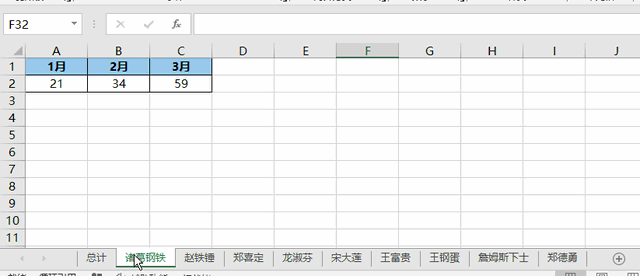
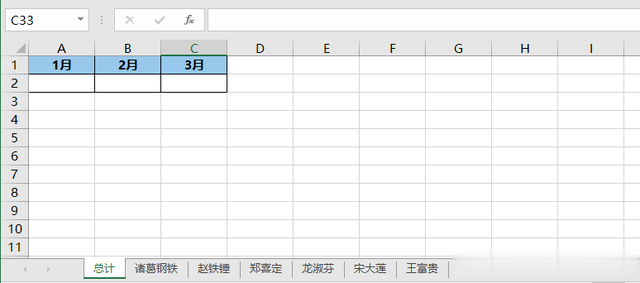
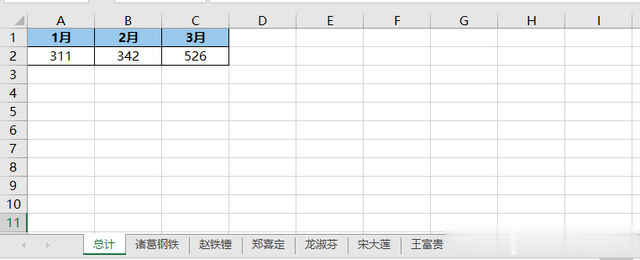 解决方案 1:
解决方案 1:1. 在“总计”工作表的 A2 单元格中输入以下公式 --> 向右拖动复制公式:
=SUM(诸葛钢铁:郑德勇!A2)
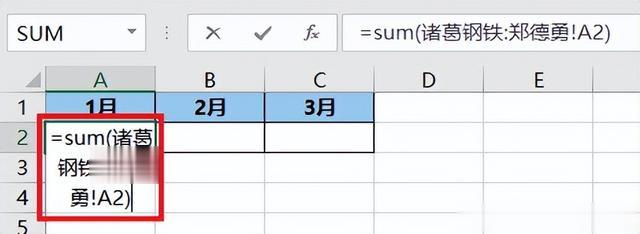
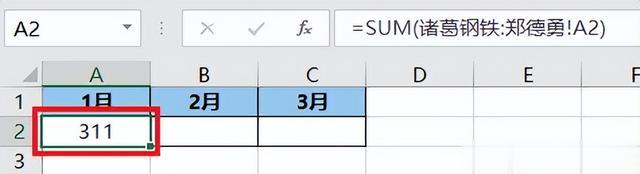
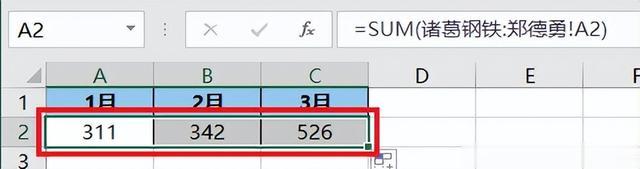 解决方案 2:
解决方案 2:1. 删除“总计”工作表中的数据表模板。
2. 选择菜单栏的“数据”-->“新建查询”-->“从文件”-->“从 Excel 工作簿”
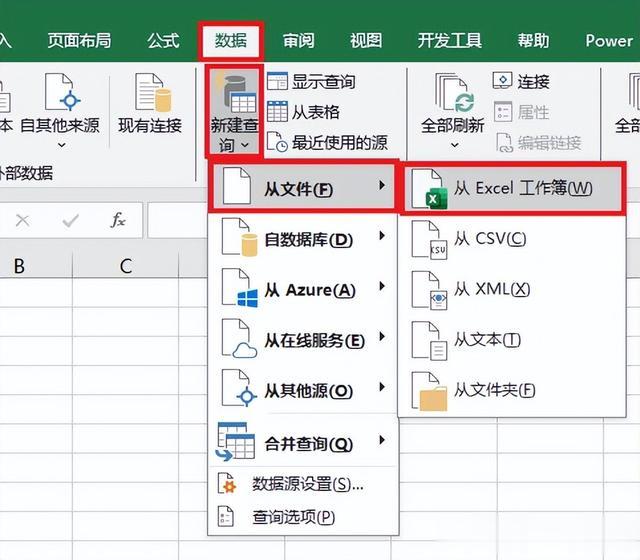
3. 在弹出的对话框中选择需要汇总的工作簿 --> 点击“导入”
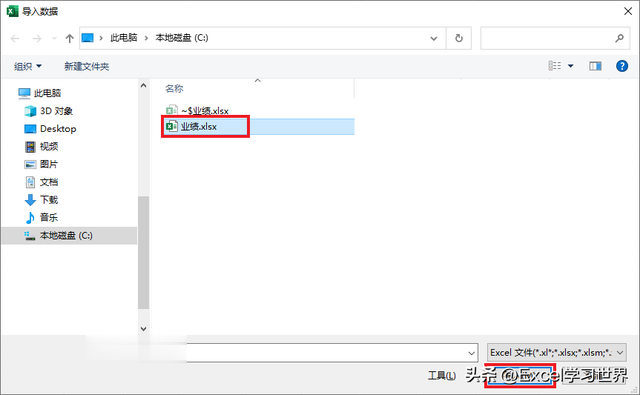
4. 在弹出的对话框中选中工作簿名称 --> 点击“转换数据”
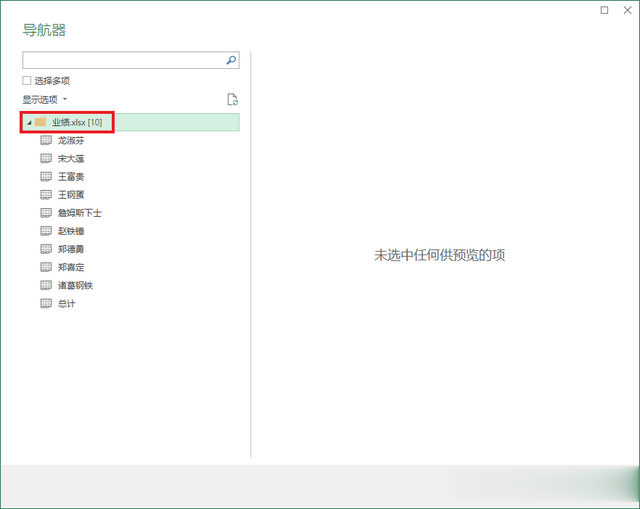
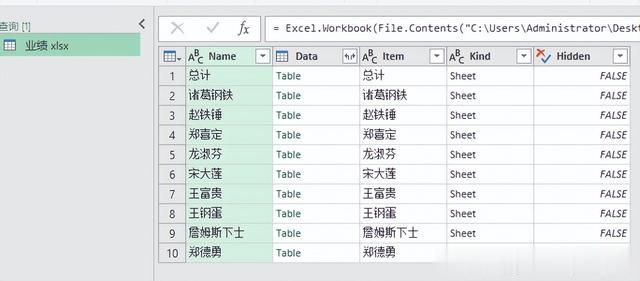
5. 选中 Data 列 --> 选择菜单栏的“主页”-->“删除列”-->“删除其他列”
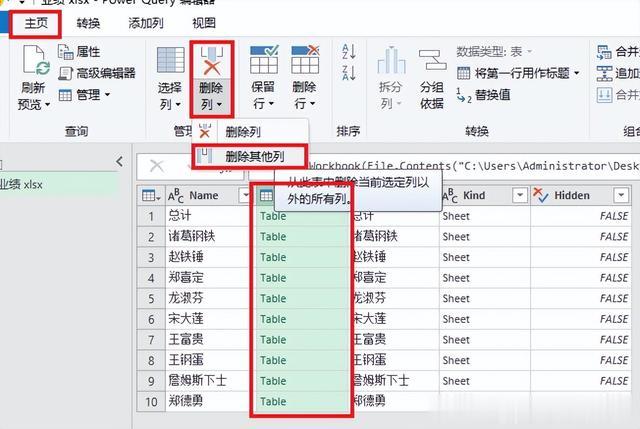
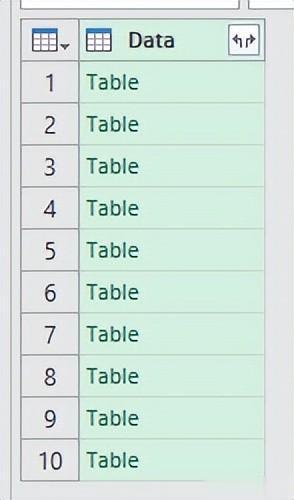
6. 点开标题旁边的扩展钮 --> 勾选“(选择所有列)”--> 取消勾选“使用原始列名作为前缀”--> 点击“确定”
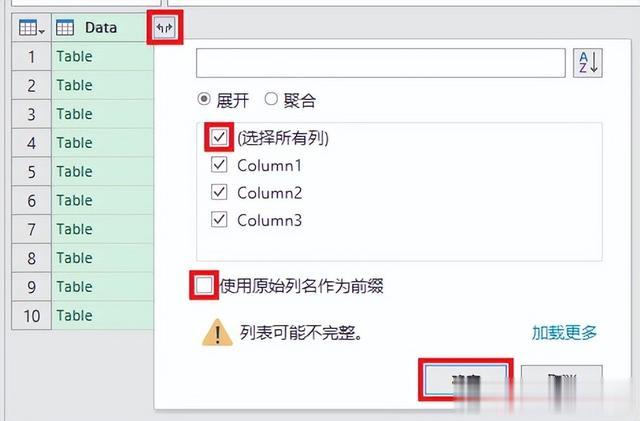
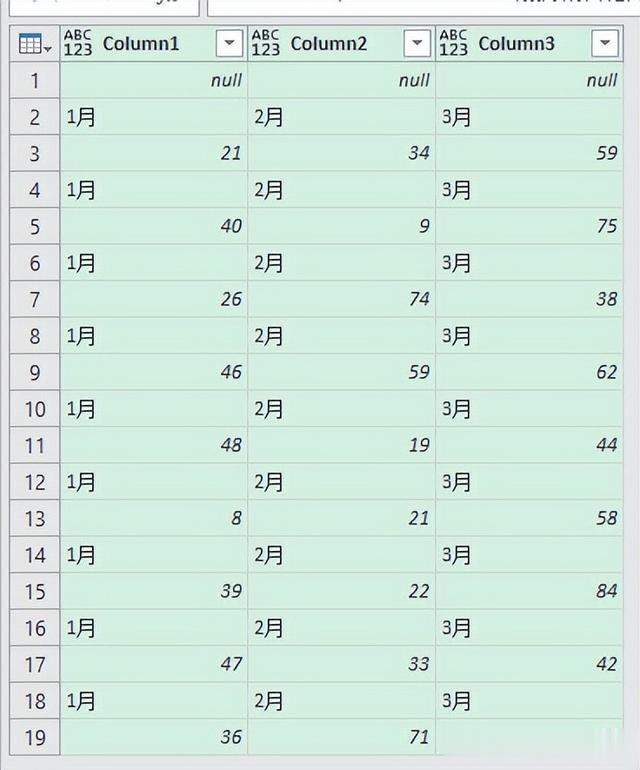
7. 点击 Column1 旁边的筛选钮 --> 取消勾选空值和“1月”--> 点击“确定”
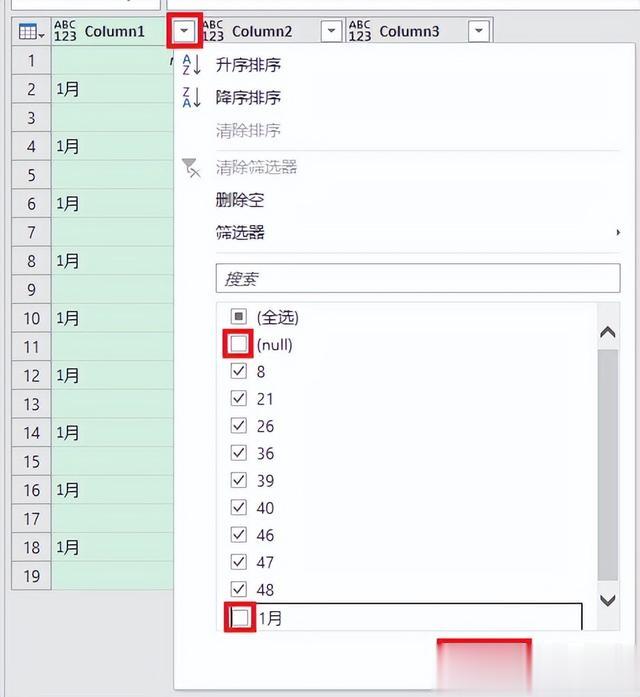
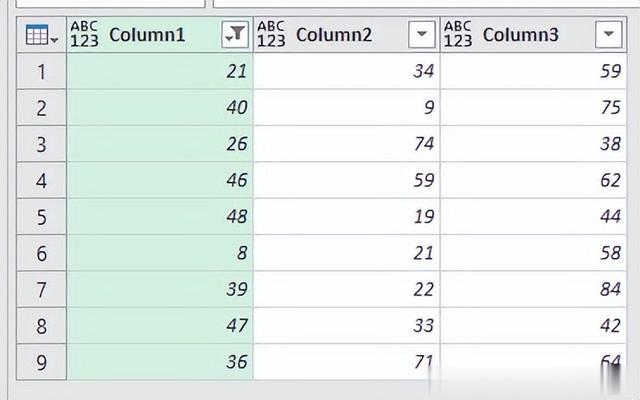
8. 选中所有列 --> 选择菜单栏的“转换”-->“逆透视列”
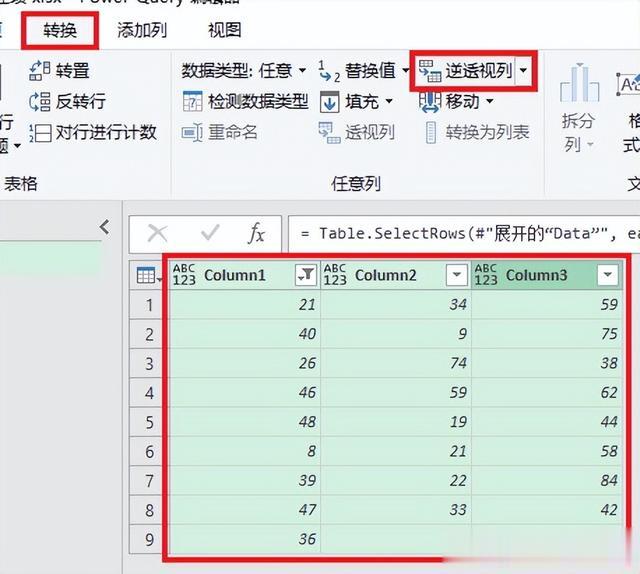

9. 选择菜单栏的“主页”-->“分组依据”
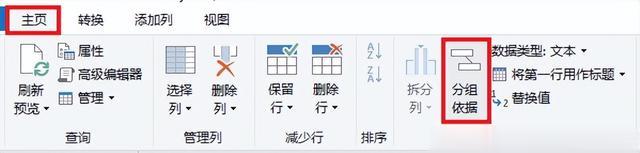
10. 在弹出的对话框中按以下方式设置 --> 点击“确定”
在第一个下拉菜单中选择“属性”列操作:选择“求和”柱:选择“值”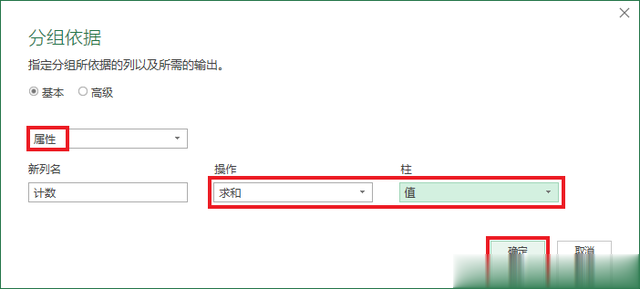
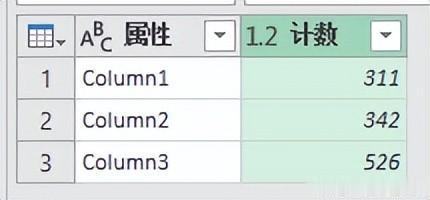
11. 选择菜单栏的“转换”-->“转置”
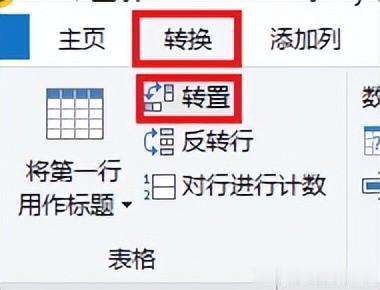
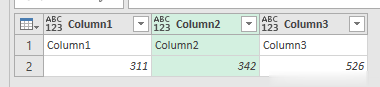
12. 选择“主页”-->“将第一行用作标题”
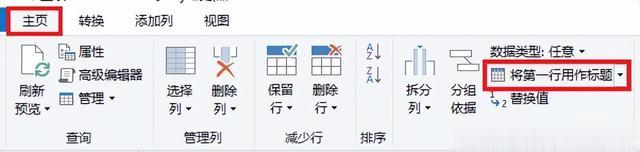

13. 将列标题名称依次修改为月份。
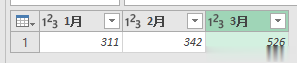
14. 选择菜单栏的“主页”-->“关闭并上载”-->“关闭并上载至”
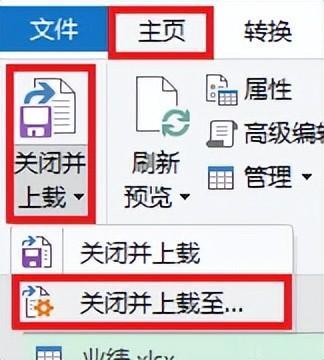
15. 在弹出的对话框中选择“表”--> 选择“现有工作表”及“总计” 工作表的 A1 单元格--> 点击“加载”
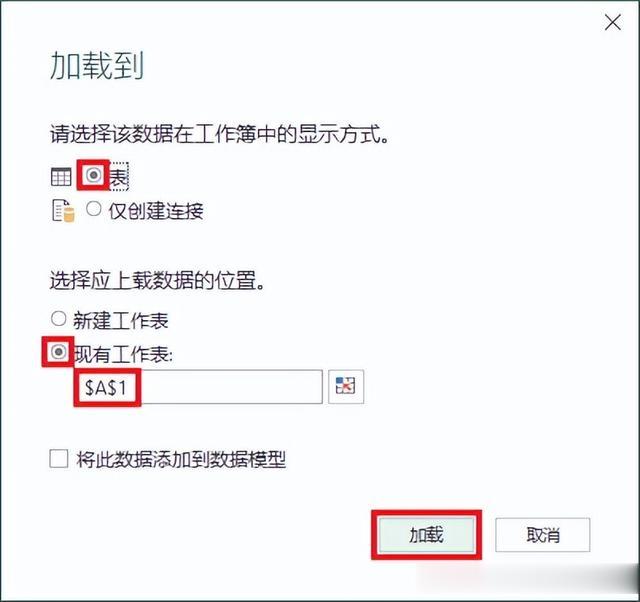
绿色的表格就是所有工作表的和。